Zoho Mail on e-postihaldur, mis aitab ärikasutajatel ja inimestel, kes vajavad täiustatud funktsioonidega postkasti. Vaba juurdepääsuga isiklikule kontole võimaldab see tööriist hallata kalendreid, lisada ülesandeid, järjehoidjaid ja kontakte üksikasjalikumalt kui teie peamised konkurendid. Lisaks postkasti konfigureerimise lubamisele muudest teenustest pakub see platvorm võimalusi kontaktide eksportimiseks ja importimiseks ning kõigi saadud manuste kuvamiseks. Sellel teenusel on ka brauserilaiendid ja öörežiim, et vähendada liidese liigset heledust.
LOE: Tinder: see funktsioon paneb teid üles ja leidma rohkem inimesi
Zoho Maili korporatiivne versioon töötab kahe tellimispaketiga, mis vabastavad erinevat tüüpi ressursse: Mail Lite pakub 5 GB salvestusruumi, samas kui Mail Premiumil on 50 GB sõnumite, failide ja kontaktide hoidmiseks. Privaatväljaanne on tasuta ja sellel on lisaks kaheastmelisele kinnitustööriistale rakendused ka Androidi ja iPhone'i (iOS) nutitelefonidele, mis tagab sisselogimisprotsessi ajal suurema turvalisuse. Vaadake allpool Zoho Maili tasuta versiooni ja selle peamiste tööriistade kasutamist.
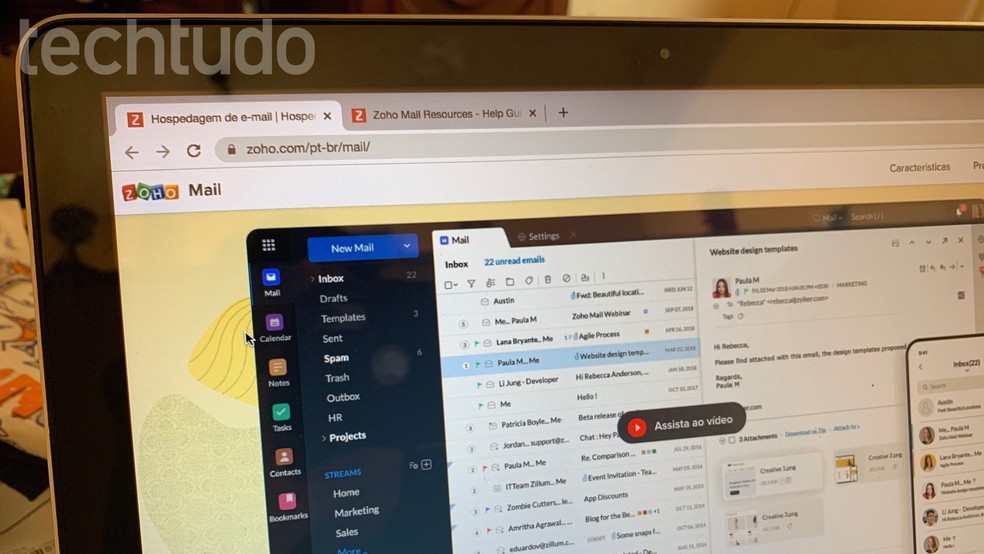
Õpetus näitab, kuidas kasutada Zoho Mail Photo platvormi põhifunktsioone: Marvin Costa / TechTudo
Kas soovite osta mobiiltelefone, telereid ja muid sooduskaupu? Tutvuge TechTudo võrdlusega
Vaadake ka: kuidas Gmaili võrguühenduseta kasutada

Kuidas kasutada Gmaili võrguühenduseta e-posti uues versioonis
Kuidas Zoho Maili kontot luua ja sisselogimist seadistada?
1. samm. Minge lehele Zoho Mail (www.zoho.com/pt-br/mail) ja valige oma kasutaja tüüp. Selle õpetuse jaoks valisime "Isiklik e-post". Seejärel klõpsake sõnumit "Registreeri tasuta";
Millal alustada Zoho Maili postiteenuse registreerimisprotsessi Foto: Reproduo / Marvin Costa
2. samm. Määrake kasutajanimi ja parool, mida teenuse kasutamiseks juurde pääseda. Esitage ka oma nimi ja telefoninumber. Seejärel vajutage nuppu "Registreeri tasuta";
Zoho Mailile registreeritava kasutajanime ja telefoninumbri määramisel Foto: Reproduo / Marvin Costa
3. samm. Koodi saate oma mobiiltelefoni SMS-i teel. Kasutage seda märki jaotises "Kinnituskood" ja vajutage nuppu "Kinnita minu telefon";
Kinnituskoodi sisestamisel oma Zoho e-posti konto aktiveerimiseks Foto: Reproduo / Marvin Costa
4. samm. Seejärel seadke oma Zoho Mailile juurdepääsuks ohutu skannimise tüüp. Sisselogimine toimub koodiga. Seetõttu tehke valik OneAuthi, Google Authenticatori või koodi saanud mobiilinumbri vahel. Selle näite jaoks kasutame rakendust Google Authenticator. Peate mõistma, kuidas rakenduses koodi ekraanil kuvatava QR-koodi abil teha. Pärast seda saate suunata teid uude postkasti.
Zoho Mail Foto turvalise skannimise lubamiseks: Reproduction / Marvin Costa
Kuidas Zoho Maili põhifunktsioone kasutada?
1. samm. Platvormi avakuval kuvatakse teie postkasti ja nuppude uusimad sõnumid, et pääseda juurde muudele funktsioonidele. Uut sõnumit on võimalik kirjutada valiku "Uus e-post" abil;
Zoho Maili e-posti halduri avakuva Foto: Reproduo / Marvin Costa
2. samm. Vahekaardil „Kalender“ saate sündmusi oma kalendrisse lisada. Ressursside nägemiseks klõpsake nuppu "Uus sündmus";
Zoho Maili foto visandifunktsiooni valikuekraan: Reproduo / Marvin Costa
3. samm. Võite sisestada sündmuse pealkirja ja asukoha järgi, klõpsates lihtsalt reale, mis tähistab kuupäeva ja nädalapäeva;
Zoho Maili kalendrisse sündmuste lisamise ekraan Foto: Reproduo / Marvin Costa
4. samm. Vahekaardil "Ülesanded" kuvatakse toimingud, mille saate salvestada platvormil kuvamiseks. Jätkamiseks klõpsake nuppu "Uus ülesanne";
Zoho Posti teenuse liidese ülesannete konfigureerimise ekraan Foto: Reproduo / Marvin Costa
5. samm. Andmesisestusekraan võimaldab teil kontakte mainida, teatisi aktiveerida, projekti nimesid ja kirjeldusi täpsustada;
Ekraan võrguteenusele Zoho Mail Fotode lisamine: Foto reprodutseerimine / Marvin Costa
Samm 6. Vahekaart "Vaatlused" võimaldab teil alustada isiklike, töö- ja muude teemadega tekstmärkmeid. Ressursi konfiguratsiooni kuva nägemiseks klõpsake nuppu "Uus märkus";
Zho Maili postkasti märkmete seadete ekraan Foto: Reproduktsioon / Marvin Costa
7. samm. Seejärel täpsustage lihtsalt märkme nimi ja tekst. Saate siiski kasutada vormindamisfunktsiooni ja pilte sisestada. Salvestage fail, klõpsates nuppu "Lisa";
Teksti märkmete konfigureerimise ekraan Zoho Maili veebifototeenuses: Reproduo / Marvin Costa
8. samm. Valik „Kontaktid” võimaldab teil vaadata oma e-posti teel registreeritud kontakte. See süsteem võimaldab teil ka numbreid ja e-kirju teistest teenustest importida. Kui soovite lisada uue inimese, kasutage nuppu "Uus kontakt";
Zoho Maili teenuse veebikontaktide ekraan Kuva foto: Reproduo / Marvin Costa
9. samm. Määrake vahekaardil Sildid sildid, mida saab lisada postkasti postitustele. Uue sildi loomiseks kasutage nuppu "Uus järjehoidja";
Lõuend võrguteenuste järjehoidjate lisamise võimalustega Zoho Mail Foto: Reproduction / Marvin Costa
10. samm. Järjehoidjad võivad sisaldada veebiaadresse, pealkirju ja kirjeldusi. Lisaks saab neid kõiki kaasata rühmadesse ja kollektsioonidesse.
Zoho Maili võrguteenuse uute järjehoidjate konfiguratsiooniekraan Foto: Reproduction / Marvin Costa
E-posti põhiseaded
1. samm. Klõpsake ekraani paremas servas hammasrattaikooni, et näha teenuse üldisi sätteid;
Zoho Maili võrguteenuse seadeid vaadates Foto: Reproduction / Marvin Costa
2. samm. "Minu konto" ala võimaldab teil pääseda juurde oma teenuste profiiliandmetele, nagu isiklik teave, tegevuse ajalugu, aktiivsed seansid teistes seadmetes, turbeküsimuste konfigureerimine ja parooli muutmine. "Süsteemis" on võimalik muuta keeletüüpe, teatisi, teemasid ja fonte;
Recusos principais do servio para gerenciamento de e-mails Zoho Mail Foto: Reproduo/Marvin Costa
Passo 3. A tela tambm exibe opes para conversas, integraes (extenses), pastas, arquivamentos, filtros e teclas de atalhos;
Recursos avanados para configurao no servio Zoho Mail Foto: Reproduo/Marvin Costa
Passo 4. Voc tambm pode configurar listas anti-spam, importar e exportar mensagens, criar novos endereos de e-mail do Zoho Mail, configurar contas de outros gerenciadores e visualizar grupos;
Recursos extras para configurao do servio online Zoho Mail Foto: Reproduo/Marvin Costa
Passo 5. Tambm possvel configurar assinaturas, preferncias para o calendrio, configurar notificaes, importar arquivos, realizar inscries em grupos e outros calendrios e sincronizar contatos de outros servios;
Tela de configuraes avanadas para recursos do servio online Zoho Mail Foto: Reproduo/Marvin Costa
Passo 6. Voc ainda pode verificar opes de aplicativos oferecidos pelo Zoho e recursos avanados para calendrios.
Tela para configurao de aplicativos e calendrios do Zoho Mail Foto: Reproduo/Marvin Costa
Passo 7. A interface na lateral direita da tela tambm conta com um um cone "V" que d acesso a todos os documentos recebidos em anexo. O cone "?" apresenta novidades do servio;
Tela com opes para visualizar apenas anexos e novidades do servio Zoho Mail Foto: Reproduo/Marvin Costa
Passo 8. Ainda na lateral direita da tela, use o boto "+" para adicionar notas autoadesivas, o interruptor digital para ativar o modo noturno, o cone de tomada para visualizar extenses e o balo de conversa para enviar feedbacks de usurio.
Opes extrar para usar na interface do servio Zoho Mail Foto: Reproduo/Marvin Costa
